YouTubeの便利機能【Best 6~10】
公開日:
:
最終更新日:2023/06/14
ソフトウェア・アプリ, よくある相談
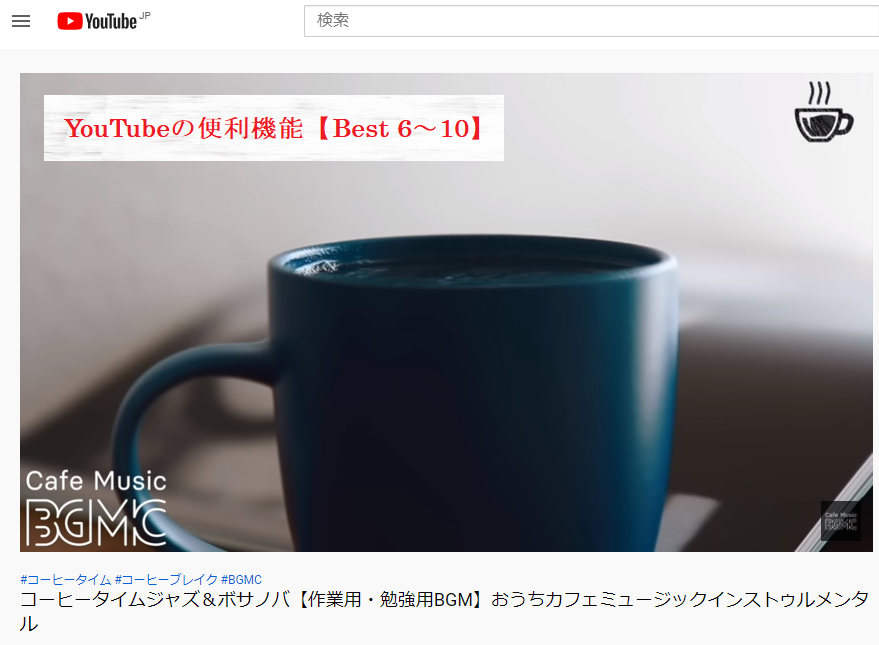
前回はYouTube(ユーチューブ)の便利機能Best1~5をご紹介しました!
今回は、YouTubeを見る際に便利なショートカットキーを中心に、Best6~10をご紹介していきます!
ショートカットキーを使用することで、マウスを使うよりもスピーディーに操作できますよ☆
6.再生、一時停止

「スペース」キーまたは「K」キーで再生と一時停止の切り替え。
個人的にとっても便利だと思う機能です!!
7.5秒スキップ
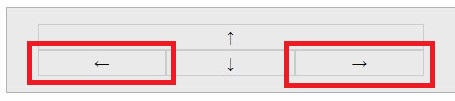
「←」「→」キーで前後に5秒スキップ。
8.長時間スキップ

「1」~「9」キーで動画全体の再生時間の10%から90%まで10%刻みでスキップ。
9.音量の変更
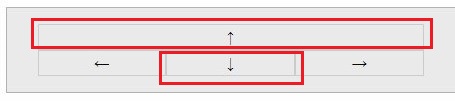
「↑」「↓」キーで音量調整が可能。
※ここでの音量の調整はパソコン全体の音量調整ではなく、YouTubeでの音量調整になります。
10.フルスクリーン

「F」キーでフルスクリーン(全画面表示)に切り替え。
※元に戻す場合は、もう一度「F」キーを押すか、「Esc」キーを押します。
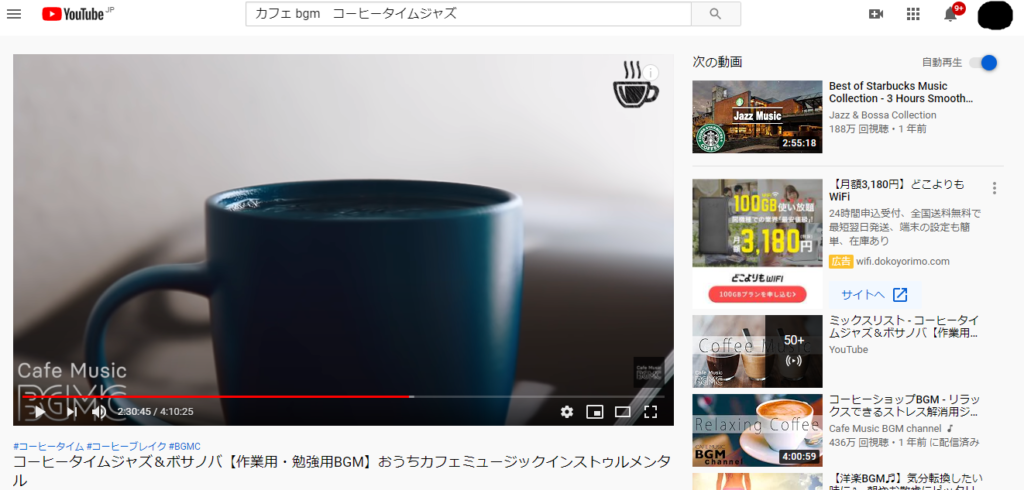
↓
フルスクリーン(全画面表示)

いかがでしたでしょうか。
前回から2回にわたりYouTubeの便利機能についてご紹介してきました。
知っているだけでとっても便利な機能がたくさんありますのでぜひお試しください!
YouTubeを使いこなせると、日々の楽しみも倍増しますよ♪
担当:荒井
★★今回のようなご不明点も電話・メールにて何度でもご相談いただける『R∞PC(アールピーシー)』、おかげさまで大好評!『がっちりマンデー!!』でも特集されました!★★

関連記事
-

-
Chrome(クローム)の便利な拡張機能~翻訳も文字変換も出来る機能「DeepL」(ディープエル)~
Google Chrome(グーグルクローム)をもっと便利に、もっと効率的に使用するための
-

-
Wordに自分好みのフォントを入れる方法 ~インストール編~
Microsoft Office(マイクロソフト オフィス)のWord(ワード)にはもとも
-

-
Wordに自分好みのフォントを入れる方法 ~使ってみよう編~
前回はWord(ワード)にフォントを入れる方法についてご紹介しました。今回は前回ご紹介した
-

-
【Windows10豆知識】言語バーを表示させる方法
Windows10のパソコンでは、初期設定だと、いままでのWindows7やWindows Vi
-

-
Googleアカウントのプロフィールの編集方法~名前、生年月日、性別、パスワードの変更方法編~
前回はGoogle(グーグル)アカウントのプロフィールの編集方法~プロフィール写真編~をご
-

-
Excelでお絵描きしてみませんか?②ドット絵を描いてみよう!【中編】
リングログ特別編「Excel(エクセル)でお絵描きしてみませんか?」前回は「セルの大きさの
-

-
Googleアカウントのプロフィールの編集方法~プロフィール写真編~
Google(グーグル)アカウントでは、アカウントを作成した時の名前、ニックネーム、生年月
-

-
Windows10のパソコンが突然インターネットに繋がらなくなった場合の対処法~電波マークに!印~
今回も、Windows10のパソコンが突然インターネットに繋がらなくなった場合の確認事項や、
-

-
Google Chromeで画面上に黒い四角が出てくる場合の対処方法①
最近、Google Chrome(グーグルクローム)で生じる怪奇現象についてお問い合わせをいただ
-

-
Googleアカウントを利用したAndroidスマホの写真バックアップ方法
@ringlogをお読みいただいている皆さま、新年あけましておめでとうございます!本年もパ









